固态硬盘优化-pps网络电视官方下载

2023年4月4日发(作者:乱码转换器)
LQ
LQ--
630K/635K
630K/635K/730K/730K
新机使用指南
新机使用指南
目录
1、新购买的打印机如何安装色带?
2、新购买的打印机打印颜色浅如何解决?
3、如何定义纸张?
4、使用连续纸张打印时,打印完成后不能走到撕纸的位置上如何解决?(如何打开自动切纸
功能?)
http://www.4008109977.com service 020-84207330
一、如何安装色带如何安装色带??
返回目录
请参考以下步骤进行安装:
1、如图所示:打开打印机上盖,将打印头移动到右侧。
2、如图所示:向前拉动压纸杆。
3、按图所示:向上翻开压纸杆。
压纸杆
压纸杆
4、按图所示:安装色带架。
5、捏住色带导轨并将两边突起部分沿打印头的插槽滑入,推动色带导轨中心直到锁定到位。如
图所示。
6、如下右图所示,旋紧色带旋钮。
7、放回压纸杆,调整纸厚调节杆在适合位置,关闭打印机上盖,色带安装完成
注意:
A:更详细安装方法请参考随机的《首先阅读》
B请登陆以下网站查看色带安装方法的视频
/tech_support/faq/?articleId=1551&ColumnId=1347&pg=
&view=&columnid2=1347
二、新购买的打印机打印颜色浅如何解决新购买的打印机打印颜色浅如何解决??
返回目录
新购买的打印机,都有一个保护的泡沫塑料,这个泡沫塑料会将打印机的纸厚调节杆,抬到
7的位置,如图所示。在打印单层纸张时就会造成打印的颜色比较浅。取下泡沫塑料后,向下调
整纸厚调节杆。
注:打开打印机上盖,在右手边位置可以看到纸厚调节杆
在日常打印中请按如下方式调整纸调节杆的位置。
三、如何定义纸张如何定义纸张??
返回目录
1、
调出
调出““
服务器属性
服务器属性””界面
点击“开始”—“设置”—“打印机”。如图(1),点击“文件”,在下拉菜单中选择
“服务器属性”。
2、创建并且保存自定义的纸张
(1)在“服务器属性”窗口中,勾选“创建新格式”。
在“格式描述”中为自己新定义的纸张起一个名字,建议以英文和数字命名。本文以“123”
为例。选择使用单位:“公制”以厘米为单位,“英制”以英寸为单位。
在“宽度”、“高度”中输入自定义纸张的大小(连续纸的高度是指两个撕纸位之间的长
度)。本文以15cm宽、20cm高的纸张为例。
打印机区域边距根据需要自行制定。
最后点击“保存格式”。一个名叫“123”的格式就生成了。其代表宽度15cm、高度20cm
的纸张大小。如图(2)。
注意:常见的纸张大小规格为:24.1*27.94cm、24.1*13.97cm、24.1*9.32cm请按实际纸张的
大小进行定义。
图(1)打开“服务器属性”
3、在打印机驱动属性中选用自定义的纸张
在“打印机和传真”中,鼠标右键点击所用打印机驱动图标,打开打印机属性,点击“打
印首选项”,点击“高级”->“纸张大小”下拉菜单。选择“123”纸张类型即可。如图(3)。
图(2)创建新格式
图(3)在驱动中选择自定义纸张
注意:LQ-630K/635K/730K纸张定义的范围是:宽度:7-25.7cm,高度:9-55.88cm,如果
所定义的纸张过小或过大,超出进纸范围,这时在驱动属性里找不到自定义的纸型。
4、在应用软件中选用自定义的纸张
常用软件如Word、Excel等都可以进行页面设置,选择纸张类型。默认纸张类型为A4。本
文以Word为例,介绍如何选择自定义纸张。(由于软件的优先级更高,如果软件中选择的纸型
和驱动中的纸型不同,以软件中的纸张类型为准。)
点击“文件”,在下拉菜单中选择“页面设置”。点击“纸型”下拉菜单,选择“123”即
可。如图(4)。
图(4)在应用软件中选择自定义纸张
四、使用连续纸打印使用连续纸打印,,打印完成后不能自动走到撕纸的
位置上如何解决
位置上如何解决??
返回目录
1、首先根据实际使用的纸张规格自定义纸张。点击此处查看纸张定义方法。
2、打开打印机自动切纸的功能。方法如下:
简易设置方法
简易设置方法::
注:当您只想更改自动切纸的功能时可以采用最简易设置方法。
1、关闭打印机电源。
2、按住进纸键
进纸键
进纸键、暂停键
暂停键
暂停键同时开机,等待打印头开始移动后松手,打印一页文稿。
3、按两下换行键
换行键
换行键,字体灯
字体灯
字体灯右边两个常亮。
4、按两下进纸键
进纸键
进纸键,字体灯
字体灯
字体灯中间一个常亮。
5、关机完成设置。
详细
详细设置方法
设置方法
设置方法::
注:当您想详细知道每个操作步骤的作用,或想查看其它设置的更改方法时,请使用此种方
法打印出详细说明页后再进行设置。
一、打印缺省设置模式说明(需要4张A4幅面打印纸)。
1.确保打印机已经关闭(当使用连续纸时,请确保已装入打印纸并且打印机已关
闭)。
2.按住字体键
字体键
字体键的同时,打开打印机。打印机的缺纸灯
缺纸灯
缺纸灯和暂停灯
暂停灯
暂停灯亮。
3.放入打印纸,打印出如图(1)所示的当前状态页。
4.若需要改变菜单中的某项设置,请按下字体
字体
字体(
(切纸
切纸)
)键
,放入打印纸,打印出
如图(2)--图(4)所示的说明页。
5.说明页打印完成后,若缺纸灯
缺纸灯
缺纸灯和暂停灯
暂停灯
暂停灯仍然亮,按下暂停键
暂停键
暂停键使缺纸灯
缺纸灯
缺纸灯和暂停灯
暂停灯
灭。
二、更改缺省设置。(以打开“自动切纸”功能的操作为例)
1.使用换行
换行
换行//
换页键
换页键将打印机的三个指示灯调整为主菜单中的“自动切纸”所对应
的状态(电源灯
电源灯
电源灯-灭、缺纸灯
缺纸灯
缺纸灯-亮、暂停灯
暂停灯
暂停灯-亮),如图(2)所示。
图(1)当前状态页
图(2)说明页
主菜单中的选项
子菜单中的选项
请注意指示灯
的顺序及状态
2.使用进纸
进纸
进纸//
退纸
退纸键将打印机的三个指示灯调整为“自动切纸”子菜单中所对应的
“开”的状态(电源灯
电源灯
电源灯-灭、缺纸灯
缺纸灯
缺纸灯-亮、暂停灯
暂停灯
暂停灯-灭),如图(2)所示。
3.若需要更改主菜单中的其他项,则重复1、2步的操作即可。
4.完成后关闭打印机,设置被保存。
三、简单缺省设置模式。
注:当您已知操作方法或已有详细说明页时,可以采用此种方法只打印一页就进行更改。
1.按住进纸
进纸
进纸/
/退纸键
退纸键和暂停键
暂停键
暂停键的同时,打开打印机后保持进纸
进纸
进纸/
/退纸键
退纸键和暂停键
暂停键
暂停键至
少5秒。
2.
缺纸灯
缺纸灯和暂停灯
暂停灯
暂停灯亮,放入打印纸,只打印出如图(1)所示的状态页。
3.根据前面打印过的说明页进行设置,无须再次打印说明页。
图(3)
图(4)
http://www.4008109977.com
更多推荐
epsonlq630k


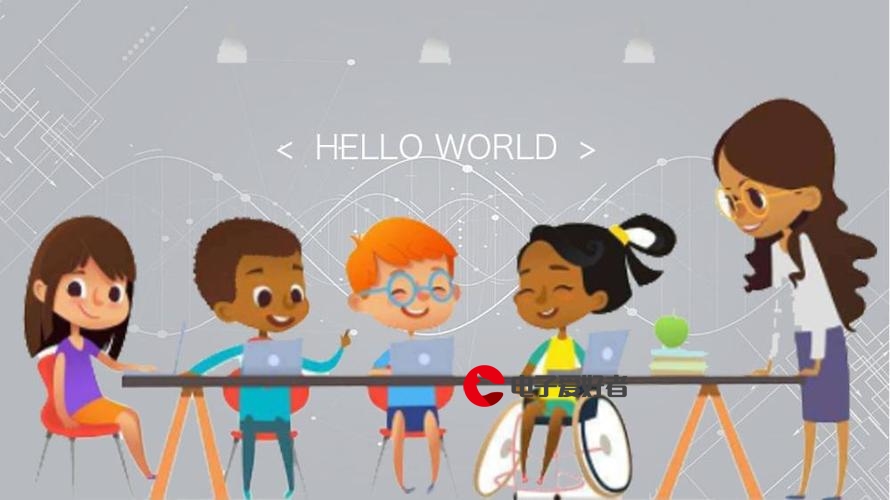


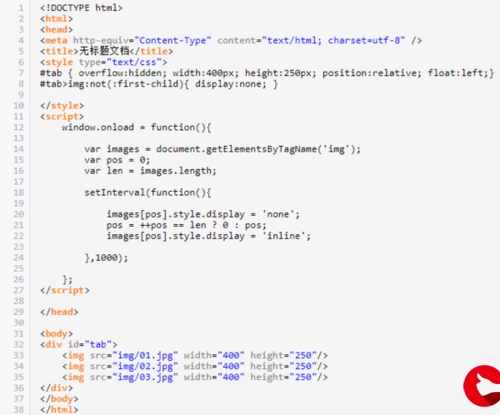


发布评论